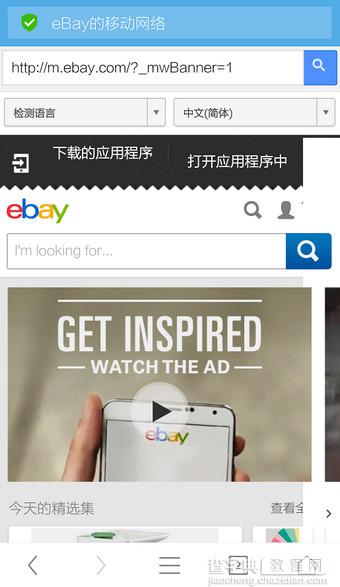手机UC浏览器怎么翻译网站?UC浏览器翻译网站教程
发布时间:2016-12-26 来源:查字典编辑
摘要:手机UC浏览器怎么翻译网站?UC浏览器是一款把“互联网装入口袋”的手机浏览器,支持WEB/WAP页面浏览,速度快而稳...
手机UC浏览器怎么翻译网站?UC浏览器是一款把“互联网装入口袋”的手机浏览器,支持WEB/WAP页面浏览,速度快而稳定,具有视频播放、网站导航、个人数据管理等功能。当用手机中的UC浏览器浏览外文网站时看不懂怎么办?其实UC浏览器中的“网页翻译”可将外文翻译成中文。下面小编就给大家分享下UC浏览器翻译网站的方法步骤,一起来看看吧!
1.打开UC浏览器,点击底栏的【菜单】
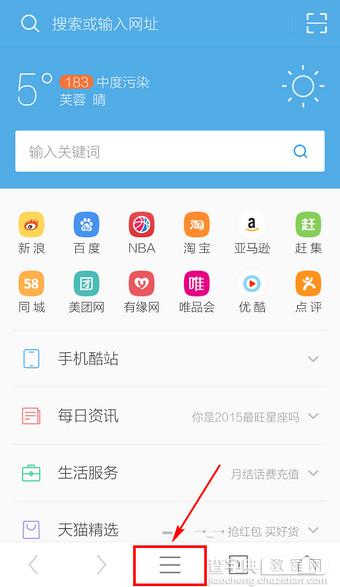
2.滑动页面,选择【插件】
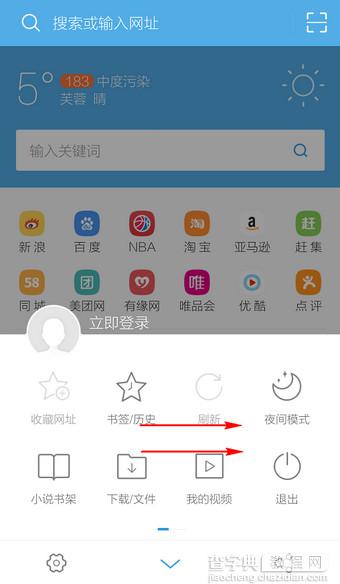
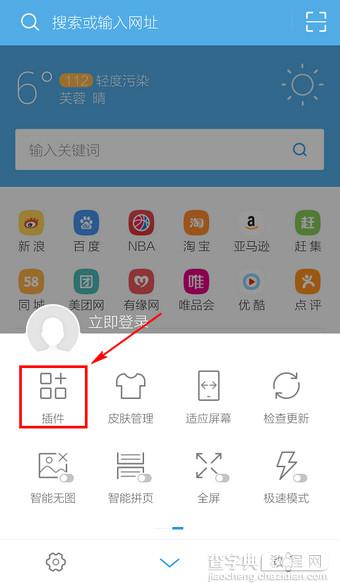
3.点击【+】添加插件
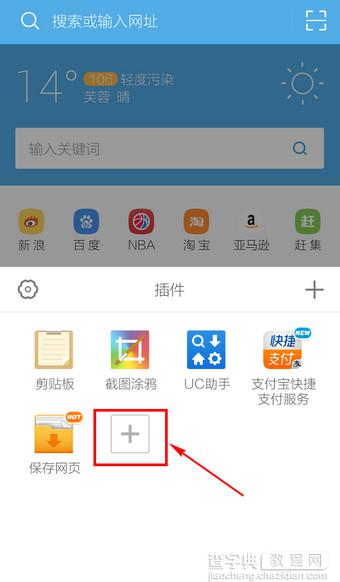
4.选择顶部【分类】
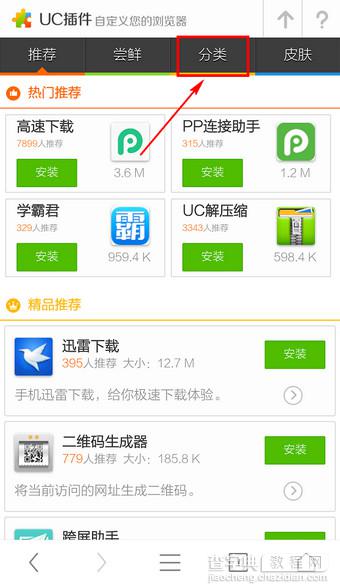
5.找到【实用工具】进入
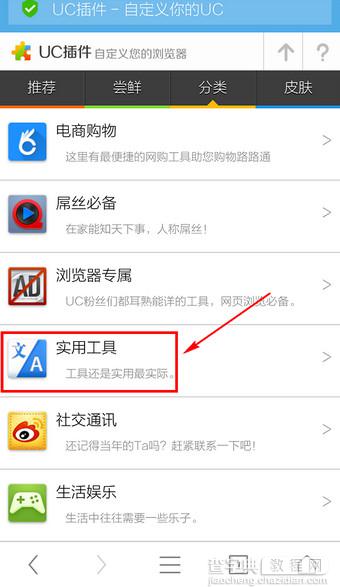
6.滑到底部找到【翻译】点击【安装】
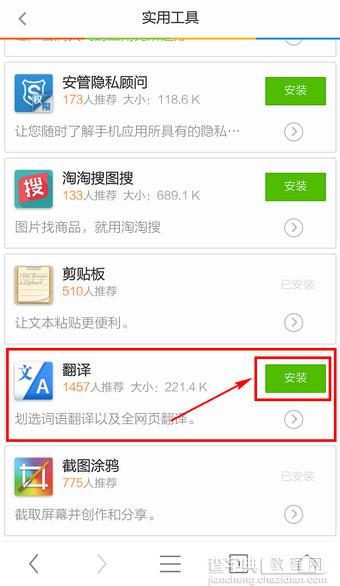
7.下载好后弹出安装界面,点击【安装】
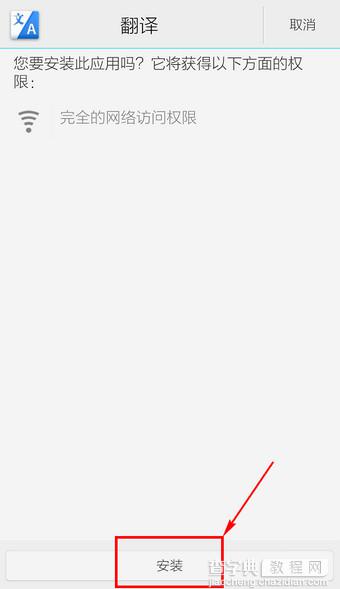
8.安装好后进入需要翻译的网站,点击【菜单】
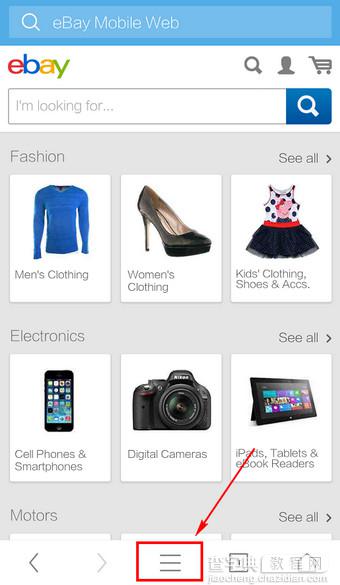
9.进入【插件】,点击【网页翻译】
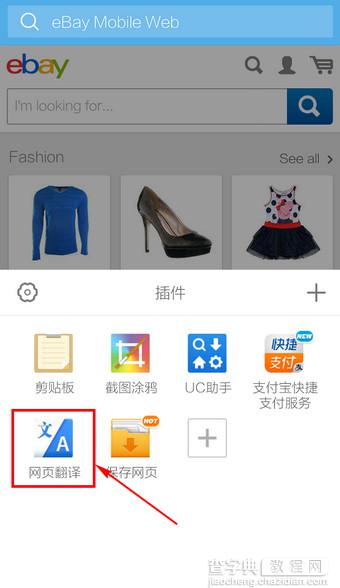
10.选择【简体中文】,点击【翻译】
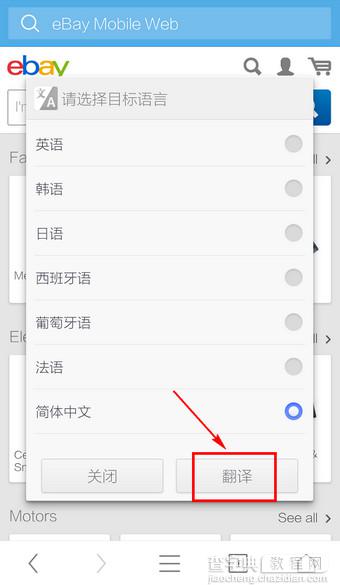
11.UC浏览器会新建一个页面进行翻译,翻译结果如下